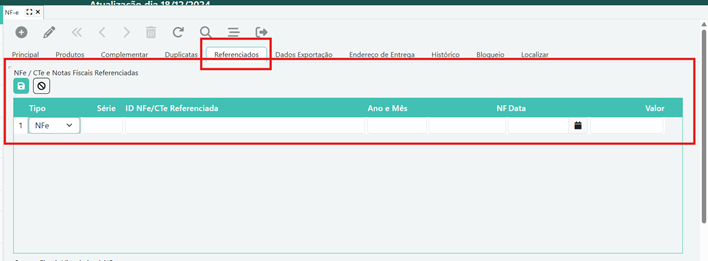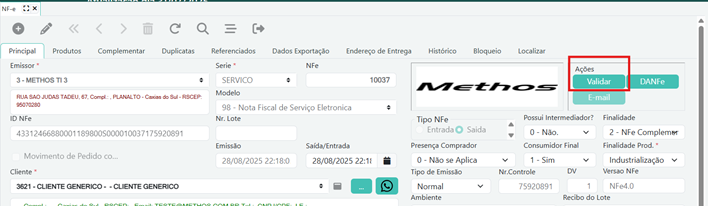Manual para Gerar Notas Complementares
Acessar o menu
- Caminho: Vendas – Faturamento > Faturamento > NF-e.
Criar a NF-e Complementar
- Na aba Principal, clique em Incluir (+).
- Informe o Cliente/Fornecedor para quem a nota será emitida.
- No campo Tipo NFe, selecione Entrada ou Saída, conforme o tipo de complemento.
- No campo Finalidade, informe 2 – NF-e Complementar.
- Insira demais campos conforme a necessidade.
- Clique em Gravar.
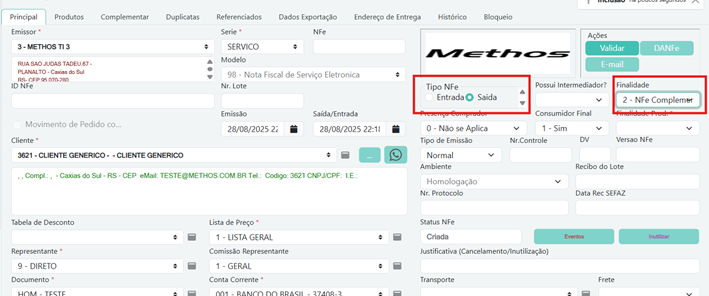
Incluir Itens de Movimento
- Acesse a aba Itens de Movimento (Itens Movimento
- Informe um item para a nota:
- Caso a NF tenha valor, informe quantidade = 1.
- Caso não tenha valor para o item, informe quantidade = 0.
- Preencha o Grupo de Imposto.
- Clique em Gravar para salvar o item.
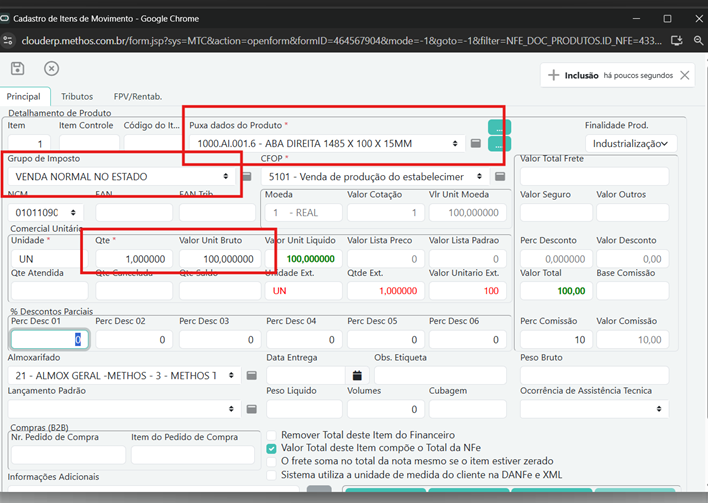
Complementar Impostos
- Vá até a aba Tributos.
- Selecione o Imposto que deseja complementar.
- Informe o valor do imposto na tela exibida.
- Clique em Salvar alterações.
- Feche a tela de Dados dos itens.
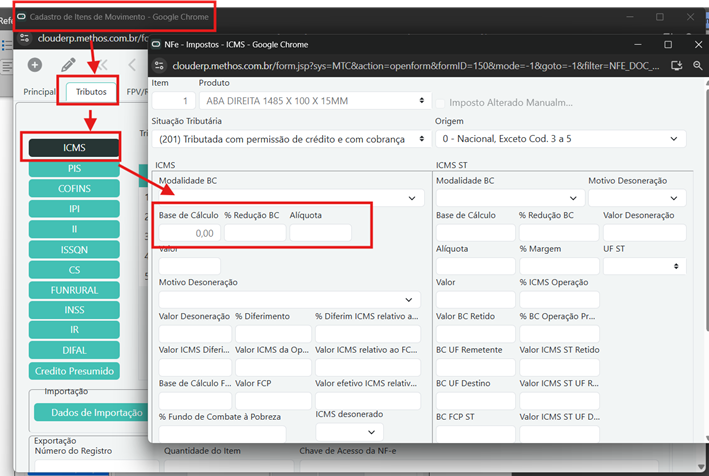
Referenciar a NF de Origem
- Na tela da NF, acesse a aba Referenciados.
- Clique em Incluir (+).
- Informe os dados da NF que será referenciada.
- Retorne para a aba Principal.
- Clique em Validar.